Управление видеопередатчиком — это новый функционал в мире мини коптеров, позволяет менять номер канала и выходную мощность при помощи Betaflight OSD или прямо с пульта Taranis, используя LUA скрипты. Этот функционал часто называют «VTX Control» или «VTX Telemetry».
Оригинал: How to change VTX settings from Betaflight OSD or Taranis – VTX Control
Больше не нужно путаться с дип переключателями и кнопками!
Все становится намного проще благодаря тому, что параметры видеопередатчика можно менять удаленно, используя аппаратуру управления. Возможно это звучит не очень круто, но после того, как я попробовал эту штуку пару раз, то был ошарашен тем, как это удобно, и теперь я всем настоятельно рекомендую попробовать!
Управление видеопередатчиком полезно, например, во время гонки и если вы упали, тогда можно включить режим PitMode на видеопередатчике не ломясь к квадрику. Это минимизирует помехи другим пилотам, и теоретически защищает передатчик от перегрева из-за недостаточного охлаждения.
Вот наше руководство по выбору видеопередатчиков.
Ограничение
Единственная проблема с удаленным управлением видеопередатчиком через OSD — это необходимость выбора правильного канала в самом начале, иначе придется пройтись по всем каналам на приемнике, чтобы найти текущий.
Поэтому управление прямо с Тараниса будет удобнее (при помощи LUA скрипта), и вы сможете менять настройки вне зависимости от того, какой канал сейчас активен.
Видеопередатчики, которые поддерживают удаленное управление
Есть несколько разных протоколов управления видеопередатчиками, они позволяют менять настройки как с аппаратуры управления, так и через Betaflight OSD.
Однако большинство производителей видеопередатчиков используют либо «Tramp Telemetry«, либо «SmartAudio«. Ниже список довольно новых видеопередатчиков, поддерживающих эти протоколы:
Tramp Telemetry:
SmartAudio:
Все эти протоколы нужны для одного и того же, и настройки в Betaflight Configurator’е будут идентичными, за исключением одного параметра, где вы выбираете необходимый протокол.
Подключение
Нужно подключить всего один проводок!
Подключение разных видеопередатчиков одинаковое, различия только в названиях контактов. Для видеопередатчиков с протоколом Tramp Telemetry, контакт обычно называется «Telemetry«, в случае с протоколом SmartAudio — название будет «Audio» или «SmartAudio«. Иногда встречается название FC UART…
Просто подключите «Telemetry» или «SmartAudio» к контакту TX свободного последовательного порта.
Настройки в Betaflight
В Betaflight Configurator’е переходим на закладку Port, в столбце Peripherals (периферия) нужного последовательного порта выбираем протокол для вашего видеопередатчика.
- Для Unify Pro и AKK выбираем “TBS SmartAudio“
- Для Tramp Telemetry выбираем «IRC Tramp“
Сохраняем настройки (кнопка Save), контроллер должен перезагрузиться.
Теперь переходим на вкладку Configuration, и включаем OSD. Если вы новичок, то вот руководство по использованию Betaflight OSD.
Сохраняем настройки (Save), на этом всё. Теперь у вас должен быть доступ к Betaflight OSD и вы сможете увидеть настройки видеопередатчика.
Чтобы попасть в Betaflight OSD, просто нужно перевести газ в центр, курс влево (yaw влево), а тангаж (pitch) от себя (в mode 2: левый стик влево-в центр, правый — вперед).
Выбираем «Feature» в меню.
«VTX SA» для SmartAudio и «VTX TR» для Tramp Telemetry, выбирайте нужный вам вариант.
На этом экране вы должны видеть настройки видеопередатчика.
Если данные не отображаются, тогда что-то не так с подключением или с настройками порта. Попробуйте другой последовательный порт. Если ничего не помогло, тогда можно попробовать программную эмуляцию последовательного порта (SoftSerial).
Интерфейс не требует объяснений, тут вы можете поменять сетку частот, канал и выходную мощность. Чтобы сохранить настройки выберите «SET» и затем «Confirm«.
![]() Если у вас нет Betaflight OSD, то знайте, что управление видеопередатчиком работает и через MnimOSD, вот руководство на английском: http://intofpv.com/t-control-vtx-through-minimosd
Если у вас нет Betaflight OSD, то знайте, что управление видеопередатчиком работает и через MnimOSD, вот руководство на английском: http://intofpv.com/t-control-vtx-through-minimosd
Как менять настройки видеопередатчика прямо с Тараниса, при помощи LUA скрипта
Для того чтобы управлять видеопередатчиком с Taranis нужно:
- Подключить оборудование как описано ниже
- Настроить LUA скрипты в Таранисе; вот подробное руководство по настройки LUA в Betaflight
- Настроить SmartPort телеметрию
На диаграмме ниже показана схема соединения:
Теперь должна появится возможность менять настройки видеопередатчика, PID, рейты, прямо с Тараниса, правда удобно?
Не работает?
Если вы не видите страницу VTX в LUA скриптах, но видите страницы PID и Rate, тогда что-то не так с подключением по SmartAudio/ TrampTelemetry или с настройками порта для них. Можно проверить работает ли управление через Betaflight OSD.
Если ни одна из страниц LUA скриптов не видна (VTX, PID, Rate), тогда проблема с LUA скриптами в Таранисе. Если вы используете приемник R-XSR, то нужно обновить прошивку (201710хх), в которой исправлен баг с LUA скриптами (вот руководство по обновлению прошивок в приемниках FrSky). Также попробуйте использовать другой порт или SoftSerial.
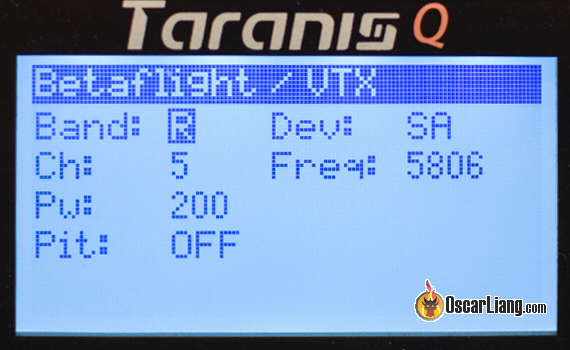


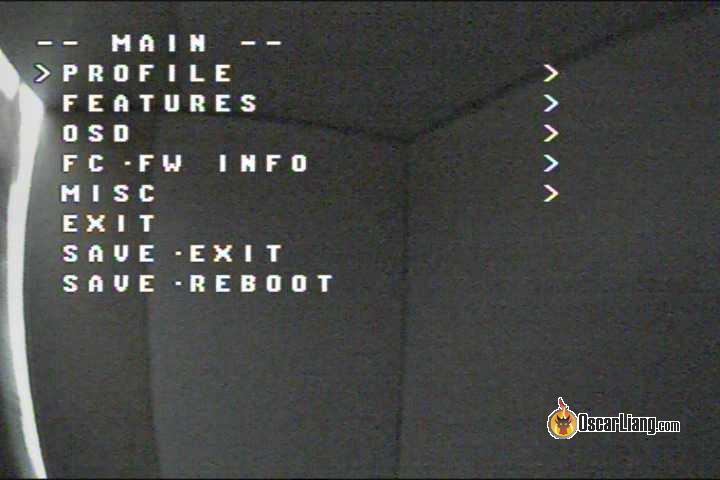
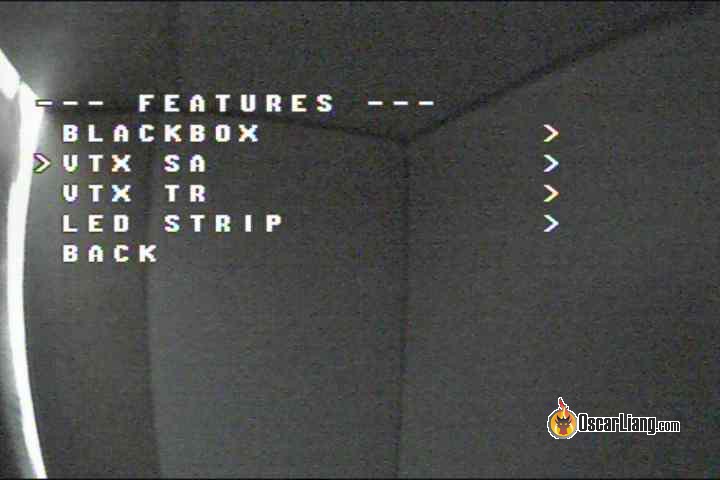
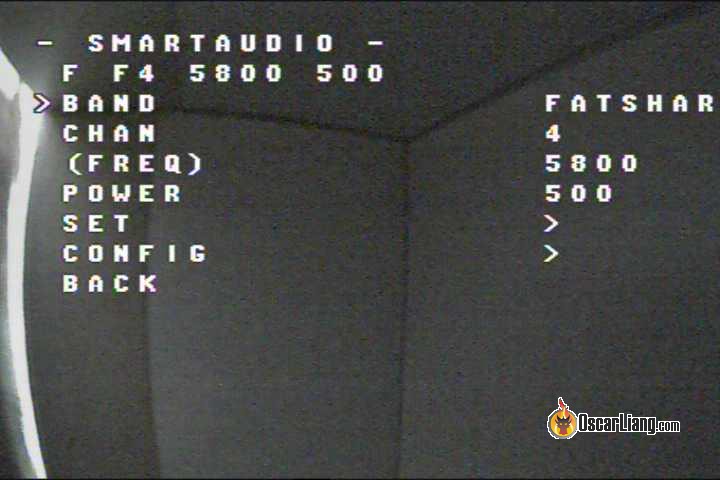
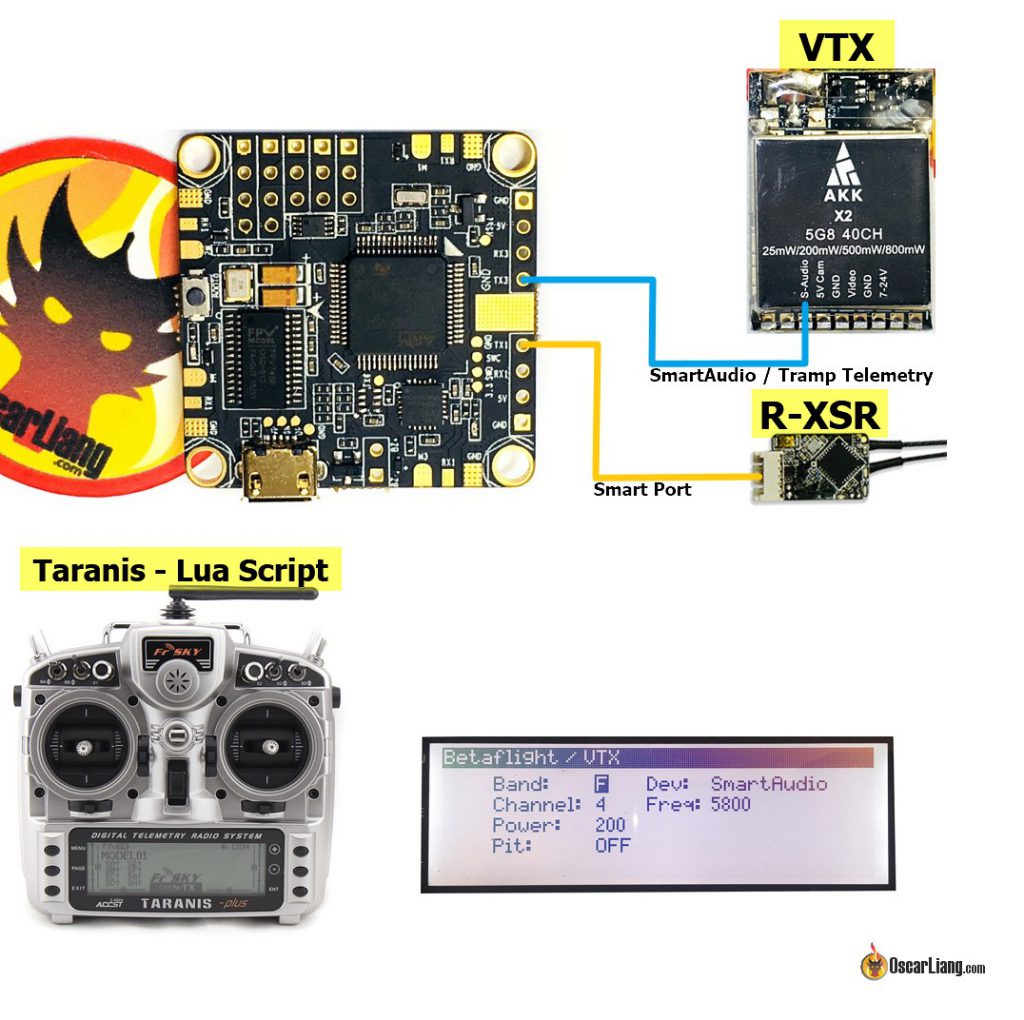

спасибо ,,нигде нет обьяснений .кучу видео пересмотрел.теперь знаю как менять .
Кто-нибудь настраивал таким образов встроенный в полетник видеопередатчик FuriBee F4 v5 OSD ?